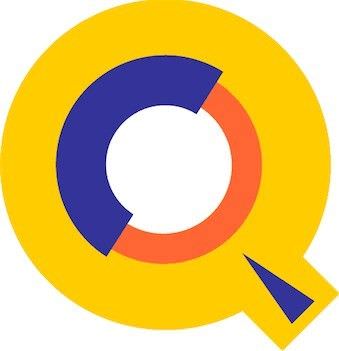Este artículo tiene que ser actualizado. Apreciamos su paciencia.
Instalar Linux es una buena manera de hacer uso de un equipo antiguo en la red. Los recursos utilizados son mínimos y el programa de instalación no tendrá problemas para detectar todo el hardware y proporcionar los valores y los conductores apropiadamente. Los pasos requeridos variarán dependiendo de la distribución utilizada. En general, la configuración por defecto indicado por el programa de instalación se puede seguir con cualquier distribución. Los métodos descritos a continuación son para una red doméstica con un grupo de trabajo existente de Windows ya configurado.

Instalación y Redes de Ubuntu Linux
- Descargue y grabe el disco de instalación de Ubuntu Server Edition.
- Arranque el sistema desde el disco de instalación de Ubuntu. Seleccione su idioma y teclado.
- Seleccione la instalación básica de Ubuntu Server. El programa de instalación configurará la red automáticamente. Puede hacer clic en el botón «Atrás» si prefiere introducir los ajustes personalizados o dejar el valor predeterminado.
- Escriba un nombre de host para el servidor de Ubuntu, este nombre identifica el servidor de la red, luego seleccione su zona horaria. El sistema base se instalará ahora.
- Escriba un nombre de usuario cuando se le solicite y seleccione «Sí» a cifrar su directorio personal.
- Seleccione la opción «Instalar actualizaciones de seguridad automáticamente » cuando se le pida las preferencias de su actualización. No instale los paquetes de tareas cuando se le solicite. Siga las instrucciones para reiniciar el sistema e inicie la sesión con su nombre de usuario.
- Escriba «sudo apt-get install samba» para instalar la red de Windows. Los comandos deben ser introducido sin comillas, puntos o comas.
- Escriba «sudo vi/etc/samba/smb.conf» para abrir el archivo de configuración de Samba para su edición. Puede sustituir «vi» por su editor de texto preferido.
- Busque el parámetro » workgroup =» y cambie a «workgroup = grupo de trabajo», donde » grupo de trabajo » es el nombre de su grupo de trabajo de Windows.
- Busque el parámetro «security =» y cámbielo a «security = user».
- Vaya hasta el final del archivo de configuración y escriba:
[share]
comment = Linux Net Drive
path = /srv/samba/netdrive
browsable = yes
guest ok = yes
read only = no
create mask = 0755
- Guarde el archivo y salga del editor de texto.
- Escriba «sudo mkdir-p/srv/samba/NetDrive» para crear el directorio compartido.
- Escriba «sudo chown nobody.nogroup/srv/samba/NetDrive/» para dar el directorio los permisos de acceso adecuado.
- Escriba «sudo/etc/init.d/samba restart» para reiniciar el daemon de Samba y empezar la unidad de red. Su unidad de red será visible para los equipos con Windows en la red. También puede conectar los equipos Mac a través de protocolos de Windows.

Instalación y Redes de Fedora Linux
- Descargue y grabe el disco de instalación de Fedora.
- Arranque el sistema desde el disco de instalación de Fedora.
- Compruebe el disco de instalación cuando se le solicite, luego siga las indicaciones para seleccionar su idioma y distribución del teclado.
- Seleccione la opción «Almacenamiento de dispositivos básicos» y use las opciones por defecto del disco duro.
- Escriba un nombre de host para su instalación de Fedora, este nombre identifica el servidor en la red, luego seleccione su zona horaria.
- Escriba una contraseña de root, luego un nombre de usuario y contraseña y continúe la instalación.
- Seleccione la opción «Usar todo el espacio» para que el programa de instalación seleccione el esquema de particiones adecuado para su unidad de disco duro.
- Haga clic en «Escribir los cambios en el disco duro» cuando se le solicite y seleccione la configuración del gestor de arranque por defecto. Siga las instrucciones de instalación.
- Haga clic en «Personalizar ahora» en la pantalla de selección de paquetes de grupo y seleccione su sistema preferido, o deje la opción por defecto, luego haga clic en «Siguiente».
- Haga clic en la opción «Servidores» en el lado izquierdo de la pantalla y seleccione «Samba», luego haga clic en «Siguiente». Haga clic en «Siguiente» de nuevo y luego haga clic en «Instalar paquetes» para finalizar la instalación. Una vez reiniciado el sistema ingrese con su nombre de usuario.
- Abra el menú «Sistema», luego «Administración» y haga clic en «Configuración del servidor», luego haga clic en la opción «Samba”. Introduzca la contraseña cuando se le solicite.
- Haga clic en el menú «Preferencias» y seleccione la opción «Configuración del servidor».
- Escriba el nombre de su grupo de trabajo Windows en el campo «grupo de trabajo». Escriba un nombre para identificar el ordenador al grupo de trabajo en el campo «Descripción», por ejemplo, «Linux.»
- Haga clic en la pestaña «Seguridad», luego haga clic en «No cuenta de invitado» y cambie a uno de los usuarios de evaluación en el sistema. Haga clic en «Aceptar» para cerrar la ventana de configuración.
- Haga clic en el botón «Agregar» para agregar un recurso compartido de red, haga clic en el botón «Examinar» para seleccionar una carpeta existente o crear una nueva.
- Escriba un nombre y una descripción para el recurso compartido. Haga clic en las casillas marcadas «Se puede escribir» y «Visible». Luego haga clic en «Aceptar» y cierre la ventana principal de configuración de Samba. El recurso ya está activo y visible para los equipos de la red.